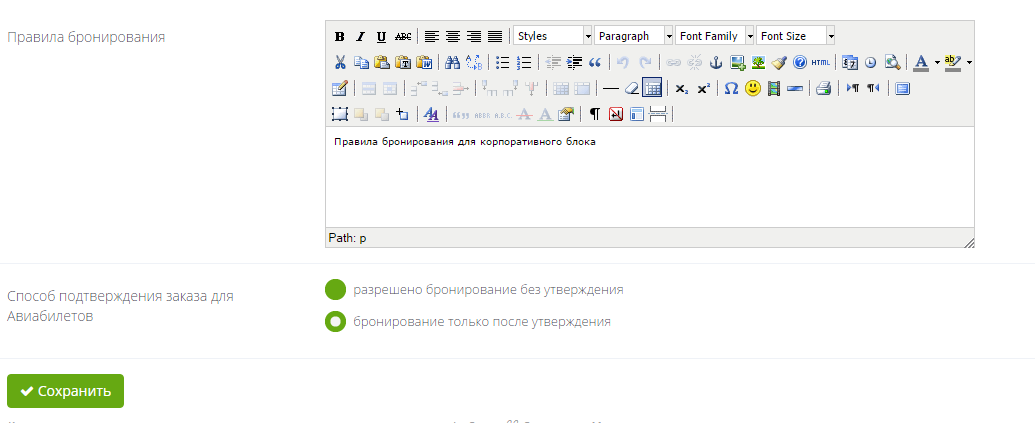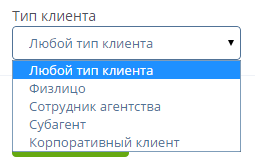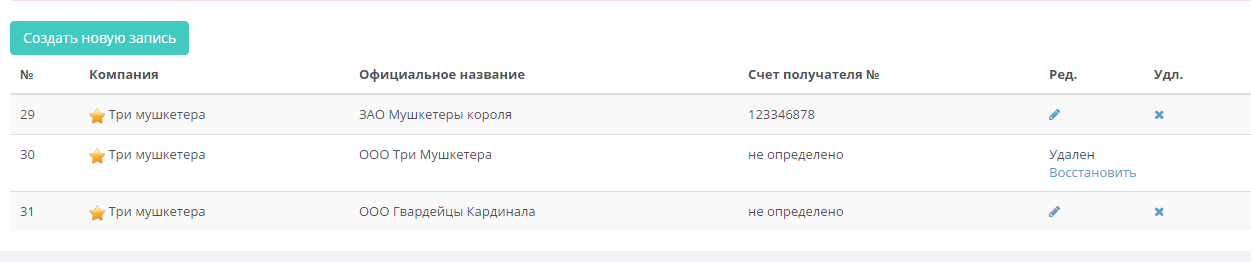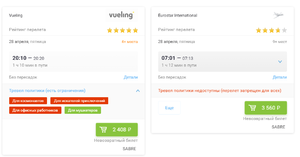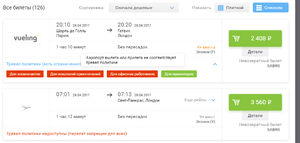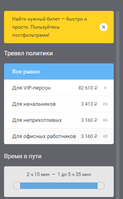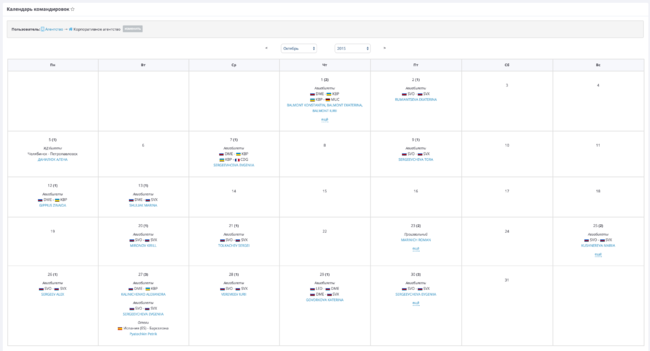Корпоративный блок
Корпоративный блок - компонент системы бронирования билетов онлайн Nemo.travel для обслуживания корпоративных агентов.
Назначение
Компонент «Корпоративный блок» покрывает критичные для бизнес-тревел агентств потребности, возникающие в процессе обслуживания корпоративных клиентов. В частности, к ним относятся:
- контроль доступа к депозиту корпорации;
- разделение ролей сотрудников на пользователей, подбирающих рейсы/жд-билеты для сотрудников компании, без права на самостоятельное бронирование, и пользователей-аппруверов, которые обладают правом утверждать выбранные рейсы/жд-билеты или отклонять их;
- управление тревел-политикой корпорации путем заведения критериев подбора рейсов/жд-билетов, которых должны придерживаться сотрудники;
- управление политикой корпорации в отношении разрешений на отгрузку оказываемых услуг (утверждение бронирований).
- инструменты мониторинга и учета таких заказов.
Внимание! Для подключения модуля «Корпоративный блок» необходимо создать соответствующую заявку в проектном трекере техподдержки Nemo.travel. По умолчанию данный модуль не входит в базовую поставку системы.
Настройка модуля
Создание корпоративного клиента
Первый шаг для настройки модуля - это создание самих корпоративных компаний. Сначала необходимо завести компанию обычным способом, описанным в статье Пользователь. После подключения модуля администратором Nemo.travel на странице настроек «Аккаунт-менеджмент» - «Агенты и пользователи» - «Управление» в блоке «Компании» для менеджера корневого агентства появляется дополнительный столбец для выбора типа компании (см. скриншот). По умолчанию создается обычный субагент. В данном столбце можно сменить тип компании на корпоративного клиента - уже после создания компании.
«Корпоративный клиент» по остальному функционалу не отличается от «Субагента», ему также будет доступна оплата по депозиту и прочие возможности для В2В. Но при использовании данного модуля оплата заказов на данный момент возможна только через депозит.
Менеджеру корпоративной компании становятся доступны дополнительные настройки в разделе «Аккаунт-менеджмент» - «Корпоративный модуль», которые можно задать только для корпоративной компании.
Выбор типа подтверждения заказа
Далее для каждого конкретного корпоративного клиента необходимо задать тип подтверждения бронирования.
1. Перейдите в раздел настроек «Аккаунт-менеджмент» - «Корпоративный модуль» - «Настройки».
2. Система предложит выбрать корпоративного клиента. При этом в дереве выбора пользователей будут доступны только корпоративные клиенты, обычные субагенты отображаться в списке не будут.
3. Выберите одно из двух значений настройки «Cпособ подтверждения заказа для Авиабилетов»:
- разрешено бронирование без утверждения - это значение настройки выбрано по умолчанию. Сотрудник компании, подбирающий рейсы, сможет совершать реальные брони без оплаты, подтверждение будет запрашиваться только после бронирования. Минус такого варианта в том, что в случае отказа брони будут аннулироваться, что несколько ухудшает показатель book-to-cancel, а также не исключается вероятность создания дублирующих броней.
- бронирование только после утверждения - сотрудник компании подбирает рейс(-ы), вводит данные пассажиров в заказ и отправляет заказ на утверждение. При этом реальная бронь в GDS не создается и места не замораживаются. Только после получения аппрува последовательно происходят бронирование, оплата и выписка. Недостаток этого способа в том, что если между подбором и утверждением рейса пройдет довольно длительное время, то есть вероятность, что данный перелет уже будет недоступен для бронирования, если места закончатся или а/к отменит рейс. В таком случае придется делать новый поиск и запрашивать утверждение заново.
Задание корпоративных правил бронирования
В этом же разделе настроек («Аккаунт-менеджмент» - «Корпоративный модуль» - «Настройки») можно внести специальный текст правил бронирования именно для выбранного корпоративного клиента. Внесенный текст будет отображаться на странице бронирования перелета при нажатии на соответствующую ссылку рядом с чекбоксом «Я ознакомлен и согласен с правилами бронирования, ...». Данное поле в настройках не является обязательным. По умолчанию, если оно не заполнено, будут отображаться Правила бронирования из раздела настроек корневого агентства «Управление сайтом» – «Домены и протоколы» - «Правила бронирования».
Создание плательщиков
Отправить заказ на утверждение невозможно без выбора плательщика. Плательщик обозначает юридическое лицо внутри корпоративной компании, от чьего имени будет производиться оплата выбранного перелета. Зачастую корпоративная компания может быть представлена несколькими юридическими лицами. Модуль «Корпоративный блок» позволяет создать в рамках одной корпоративной компании несколько учетных записей плательщиков с разными платежными реквизитами. На этапе отправки запроса на утверждение заказа сотрудник, подбирающий рейс, должен выбрать одного плательщика, поэтому для каждого корпоративного клиента должен быть заранее задан хотя бы один плательщик.
В рамках системы Nemo.travel плательщик - это не отдельная компания, а совокупность определенных реквизитов (параметров), объединенная одним названием. Чтобы создать плательщика: 1. Перейдите в раздел Аккаунт-менеджмент - Корпоративный модуль - Плательщики. 2. Нажмите Создать новую запись. Система предложит заполнить список параметров, который почти полностью совпадает со списком банковских реквизитов компании/агентства в разделе Финансы и платежи - Банковские реквизиты:
- Официальное название - обязательное поле. Все нижеследующие поля не обязательны для заполнения.
- Название плательщика
- Адрес электронной почты
- Телефон агентства
- Номер контракта
- Дата контракта
- Получатель
- ИНН
- КПП
- Счет получателя
- Банк
- БИК
- Счет банка получателя
- ОКПО
- ОКВЭД
- ФИО руководителя
- Должность руководителя
- ФИО бухгалтера
- Должность бухгалтера
- Факс
3. Нажмите Сохранить. 4. При необходимости повторите для нового плательщика.
Созданных плательщиков можно удалять, также можно восстановить удаленных плательщиков.
Создание тревел политик
Тревел политикой считается некий набор рекомендованных правил и фильтров, которых должны придерживаться работники корпорации, для которой создается бронирование. Определенный заказ может подходить сразу под несколько тревел политик, принадлежность перелета к тревел политикам отображается на странице с результатами поиска. В разделе постфильтров можно отфильтровать перелеты по тревел политикам. Фильтр Тревел политики будет отображаться в том случае, если для результатов конкретного поиска есть хотя бы две подходящие тревел-политики. То есть, если ни один перелет не подходит ни под одну заведенную тревел-политику, или если все перелеты удовлетворяют только одной тревел-политике, постфильтр не отображается. Если заказ не подходит ни под одну тревел политику, то его все равно можно отправить на утверждение, т.к. тревел политика носит лишь рекомендательный, а не запрещающий характер.
В разделе 'Аккаунт-менеджмент - Корпоративный модуль - Тревел политики для каждого компонента (авиа, жд) задается уникальный набор тревел политик, установленных по различным правилам.
Авиа
Описание правил для настройки тревел политики для компонента Авиабилеты.
| Название параметра | Описание параметра |
|---|---|
| Название правила | Название тревел-политики в свободной форме. Реализована мультиязычность: можно настроить свое название для каждого языка, используемого на сайте. |
| Города/аэропорты вылета | Правило будет применено к перелетам с вылетами из указанных городов/аэропортов. |
| Города/аэропорты прилета | Правило будет применено к перелетам с прилетом в указанные города/аэропорты. |
| Страны вылета | Список стран для вылета, к которым будет применено правило. |
| Страны назначения | Список стран для конечной точки перелета, к которым будет применено правило |
| Географические зоны перелета (весь перелет не должен выходить за пределы одной или нескольких из указанных зон) | Выбранные зоны, в пределах которых будет проходить весь перелет. Если ни одна зона не выбрана, то правило будет применимо ко всем зонам. |
| Верхняя планка цены | Правило будет применено к перелетам с итоговой ценой не выше указанной, значение указывается в валюте агентства. |
| Максимальная разбежка с минимальной ценой | Если данный параметр задан, то трэвел-политика будет считаться подходящей для перелета даже в том случае, если его цена превышает значение предыдущей настройки (Верхняя планка цены), но не более чем на указанную здесь величину. Т.е. можно задать так называемую максимальную разбежку (толерантность) - в процентах или в валюте. |
| Класс обслуживания | Можно выбрать классы обслуживания для данного правила: эконом, бизнес, первый. |
| Допустимые перевозчики (интерлайны) любого сегмента | Список маркетинговых авиакомпаний, допустимых для этой тревел политики. |
| Только прямые перелеты | Прямой или любой (по умолчанию любой). |
| Тарифы | Можно задать коды тарифов через запятую. |
| Допустимые классы бронирования | Коды допустимых классов бронирования. |
ЖД
Описание правил для настройки тревел политики ЖД сегмента.
| Название правила | Описание правила |
|---|---|
| Отправление | Правило будет применено к заказам с отправлением из указанного города/станции |
| Прибытие | Правило будет применено к заказам с прибытием в указанные город/станцию |
| Класс обслуживания | Список типов вагонов, к которым будет применено правило |
| Верхняя планка цены | Правило будет применено к заказам с ценой не выше указанной, значение указывается в валюте. |
| Максимальная разбежка с минимальной ценой | Цена заказа не может быть больше минимальной цены на указанное значение(проценты или точное значение в валюте) |
Личный пин-код валидатор
В целях управления доступом к депозиту корпорации был добавлен инструмент «Пин-код», который находится в разделе «Корпоративный блок». При оформлении заказа пользователю у которого нет прав, совершить ответственное действие (произвести оплату кредитом корпорации), будет предложено запросить у другого пользователя из своей корпорации одобрения своего заказа. Для упорядочения подтверждения в системе считается, что подтверждение могут дать только те пользователи, у которых есть свой пин-код (при условии, что сумма «разрешительного» лимита на данный пин-код больше суммы заказа). Забронировать и выписать заказ в системе без подтверждения может только менеджер главного агентства, чтобы посмотреть кем сделана выписка достаточно в личном кабинете включить столбец «Кем выписан». Если пользователь выбрал заказ стоимость которого превышает максимальный «разрешительный» лимит пин-кода, то пользователю будет показано сообщение об ошибке.
Пользователь обладающий пин-кодом, получив почтовую нотификацию о том, что требуется утвердить заказ (шаблон этого сообщения настраивается в разделе «Заказы» – «Шаблоны электронных сообщений» – «Требуется утверждение заказа»), перейдет на страницу с данными о заказе, где он сможет ввести свой пин-код, чтобы подтвердить или отклонить заказ. Отклоненные заказы возможно повторно отправить на утверждение, но при этом выбрав другое «согласующее лицо».
По результатам подтверждения/отказа формируется уведомление (шаблоны «Утверждение заказа получено» и «В утверждении заказа отказано» настраиваются в разделе «Заказы» – «Шаблоны электронных сообщений») для учетной записи, сделавшей заказ. Для продолжения бронирования заказа, пользователю запросившему подтверждение, нужно будет ввести произвольно генерируемый системой код из 9 цифр, связанный с этим заказом (шаблон нотификации с результатами подтверждения можно настроить таким образом, что бы код, необходимый для продолжения бронирования, приходил в почтовом уведомлении). И ему становятся доступны действия, только для этого заказа. Если за время подтверждения данные поиска устарели, места уже заняты, изменилась цена, то подтверждение необходимо запросить заново.
В личном кабинете можно настроить фильтрацию таким образом, чтобы отображались заказы которые уже получили подтверждение или еще только ожидают подтверждения. Чтобы проверить какие заказы висят долго не подтвержденными нужно включить столбец «Согласующее лицо».
Пин-код
«Корпоративный блок» – «Пин-коды» в этом разделе происходит настройка пин-кодов и отслеживание операций произведенный с пин-кодом. Переменная в шаблонах электронных писем, генерирующая пин-код, называется %NEW_GENERATED_PINCODE%.
Коды
В разделе «Корпоративный блок» – «Пин-коды» – «Коды» для конкретного пользователя создается пин-код (один пин-код для пользователя). При создании пин-кода необходимо выбрать пользователя, для которого создается пин-код и задать максимальную сумму заказа при которой можно будет утвердить заказ с помощью этого пин-кода.
Операции
В разделе «Корпоративный блок» – «Пин-коды» – «Операции» расположена таблица в которой можно просмотреть все операции связанные с пин-кодом (Имя пользователя, номер заказа, 9-значный код для подтверждения, время создания операции, был ли использовать 9-значный код, ссылка на логи с применением)
Календарь командировок
В данном календаре отображаются заказы находящиеся в статусе Забронирован/Оплачен, что позволяет менеджеру агенства, а также корпоративному агенту, отслеживать заказы корпоративных клиентов в режиме календаря.
Данный календарь находится в разделе «Корпоративный блок» — «Календарь командировок».
Для каждого заказа на календарной сетке нанесены данные:
- События: точки отправления-прибытия (пример: DME - KBP, Челябинск - Петропавловск);
- ФИО пассажира (на которого забронирован заказ);
- Название услуги:
- Авиабилеты;
- ЖД билеты;
- Отели;
- Произвольный заказ;
- Количество заказов на конкретную дату.
При клике на строку с именем пассажира - вы автоматически переходите на страницу заказа.
В информации о "Произвольном заказе" отображается только ФИО пассажира.
Внимание! Заказы которые находятся в статусе Отложен/Выписан/Анулирован в календаре отображаться не будут.
Внимание! Календарь командировок стилизован только для новой панели администратора.
Произвольные заказы
Произвольный заказ предназначен решать проблему ввода в систему данных о заказах, сделанных в оффлайн(без взаимодействия с внешними системами) на абсолютно любые произвольные товары и услуги, которые могут понадобиться корпоративному агентству в процессе обслуживания клиента.
Все произвольные заказы доступны для просмотра в личном кабинете для экспертов и менеджера корпоративного агентства. «Корпоративный блок» – «Произвольные заказы» в этом разделе находится таблица с созданными заказами. Создать произвольный заказ может только менеджер корпоративного агентства. Доступные действия с произвольным заказом:
- Аннуляция - аннулирование созданного заказа
- Оплата - оплата заказа с помощью выбранных платежных шлюзов и выбранных плательщиков если оплата проводится через платежный шлюз «Депозит»
- Выписать - выписка заказа, с выдачей документа, который настраивается в разделе «Заказы» – «Документы» – «Ваучер для произвольного заказа»
Описанные выше действия доступны экспертам и менеджеру корпоративного агентства Аннуляцию оплаченного заказа может провести только менеджер главного агентства.
При создании заказа необходимо заполнить поля:
- Плательщик - в этом поле из предложенных вариантов необходимо выбрать плательщика, который будет использоваться при оплате методом "депозит", плательщики создаются в разделе «Корпоративный блок» – «Плательщики».
- Тип - из предложенных вариантов необходимо выбрать тип услуги, для выбора доступно: авиабилеты, отели, жд билеты, произвольный.
- Дата начала услуги - дата начала действия создаваемого заказа
- Дата конца услуги - дата окончания действия создаваемого заказа
- Сегменты - в этом поле можно самостоятельно внести информацию о сегментах
- Поставщик - в этом поле можно самостоятельно записать поставщика услуги
- Комментарий - поле для комментария к заказу
- Количество сегментов - можно самостоятельно выбрать количество сегментов
- Доступные методы оплаты - нужно выбрать платежный шлюзы, которые будут доступны для оплаты заказа
- Цена нетто - цена заказа без сборов
- К оплате клиентом - общая стоимость, которую должен будет оплатить клиент
- Статус заказа - изначально нужно выбрать один из двух статусов "Забронирован" или "Отложен"
- Добавить пассажира - кнопка добавляет поля, в которые заносится информация о пассажире
- Удалить пассажира - кнопка удаляющая последний блок с пассажиром
После того как заказ был создан, остается возможность изменить внесенные данные, перейдя по соответствующей ссылке в таблице с заказами.